Win10如何更改背景图片切换频率 Win10系统更改背景图片切换频率的方法
脚本之家
很多小伙伴之所以喜欢使用win10系统,就是因为在Win10系统中,我们可以对电脑进行各种个性化设置,例如更换电脑的屏保。电脑都有其默认的背景图片,当我们想要将单调的背景图片更换为幻灯片播放,也就是多张图片轮流播放,并且设置图片切换频率时,该怎么进行设置呢,接下来小编就来和大家分享一下Win10系统更改背景图片切换频率的方法。
Win10系统更改背景图片切换频率的方法
1、第一步,我们在电脑中点击打开“开始”按钮,然后在菜单列表中找到“设置”选项,点击打开该选项
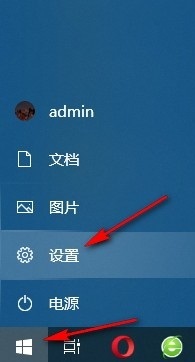
2、第二步,进入Windows设置页面之后,我们在该页面中找到“个性化”选项,点击打开该选项
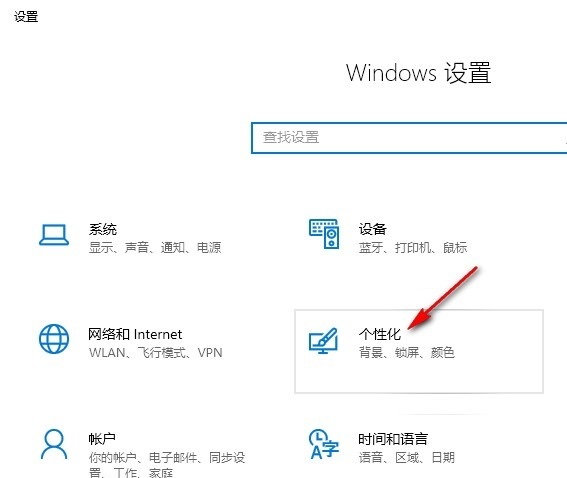
3、第三步,进入个性化设置页面之后,我们在该页面中先打开“背景”页面的“背景”选项,然后在下拉列表中选择“幻灯片放映”选项
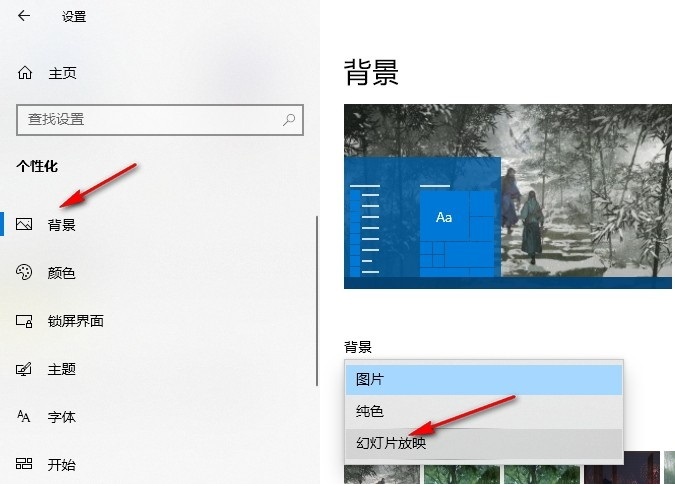
4、第四步,接着我们点击打开“浏览”选项,然后在文件夹页面中选中图片所在文件夹,再点击“选择此文件夹”选项

5、第五步,设置好幻灯片图片所在文件夹之后,我们再点击打开“图片切换频率”选项,然后在下拉列表中选择一个自己需要的切换频率即可
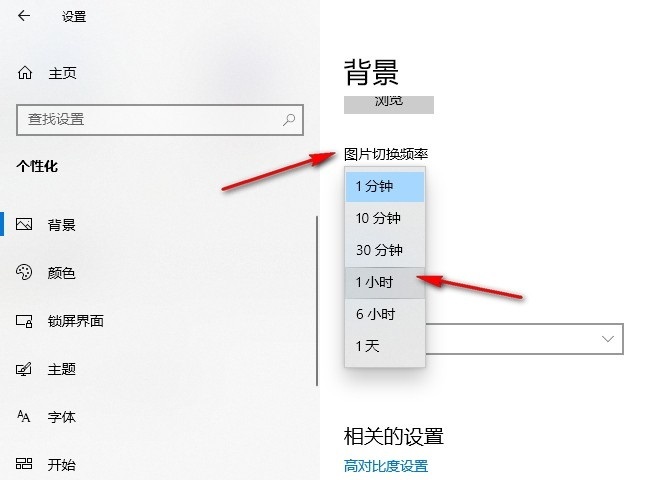
以上就是小编整理总结出的关于Win10系统更改背景图片切换频率的方法,感兴趣的小伙伴快去试试吧。
